スクリーンショット・画面録画で保存する方法
アプリなどを使わず、スクリーンショット(スクショ)や画面録画を使って保存する方法もあります。
スクリーンショットの場合
投稿やストーリーをスクショしても、相手にバレることはありません。ただし、ストーリーを見た場合は足跡がつきます。
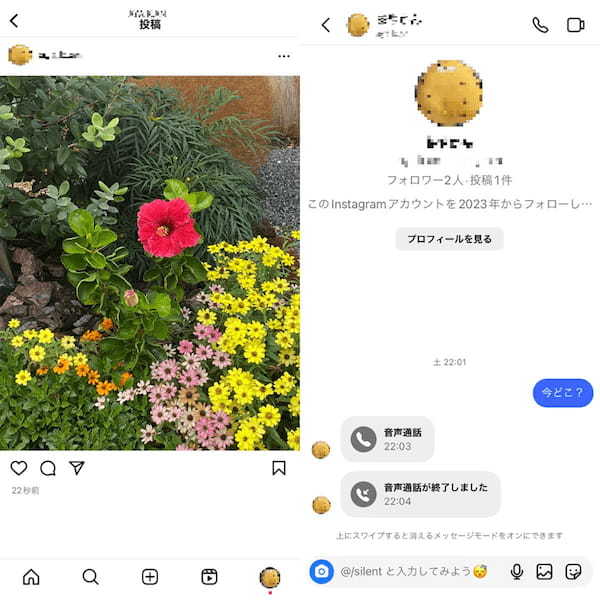
【左】通常の投稿をiPhoneでスクショした画像です。スクショを撮っても相手に通知がいくことはありません。【右】iPhoneでは、DMのスクショも可能です。相手に通知もいきません。ただし、個人情報が含まれているため相手の同意なしに無断転載するとトラブルの原因になるので注意が必要です(画像=『オトナライフ』より 引用)
画面録画の場合
iPhoneの画面録画機能を使えば、インスタリールや動画の録画が可能です。
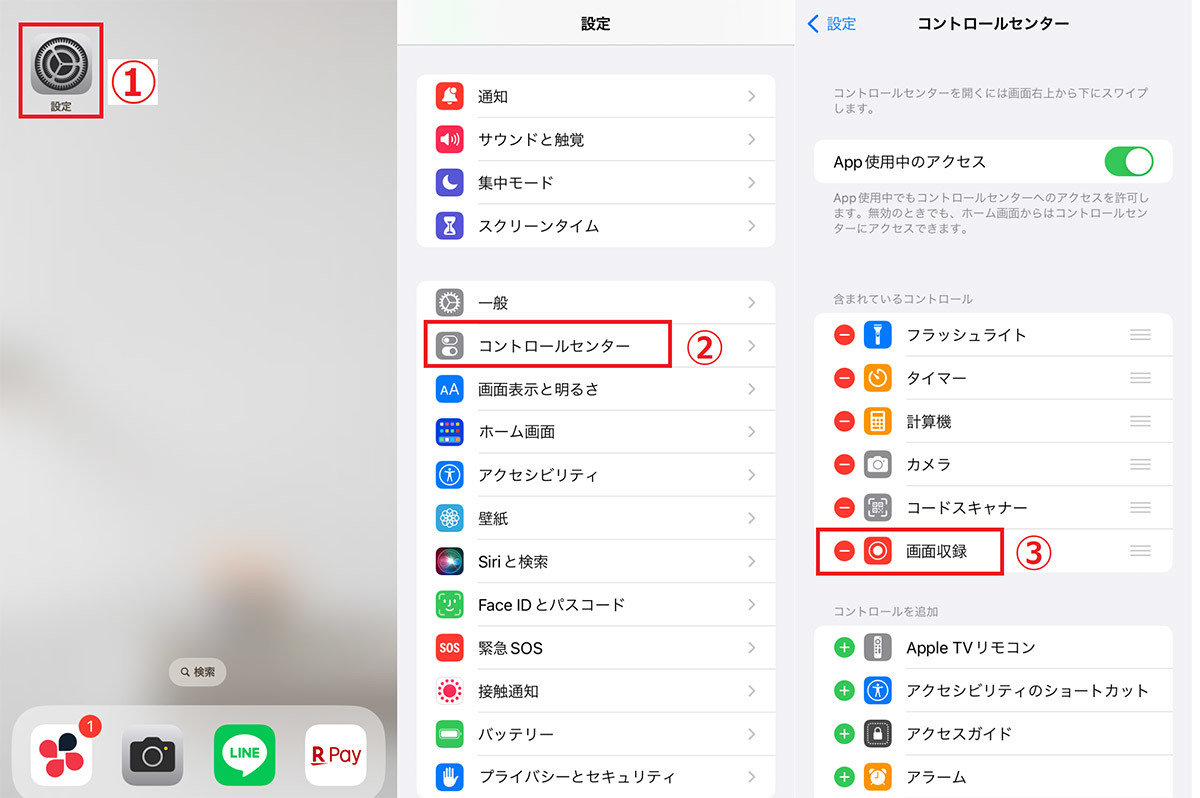
【1】①「設定」アプリを開き、【2】②「コントロールセンター」をタップします。【3】③「画面収録」のところに「緑の+」がついていればタップします(画像=『オトナライフ』より 引用)
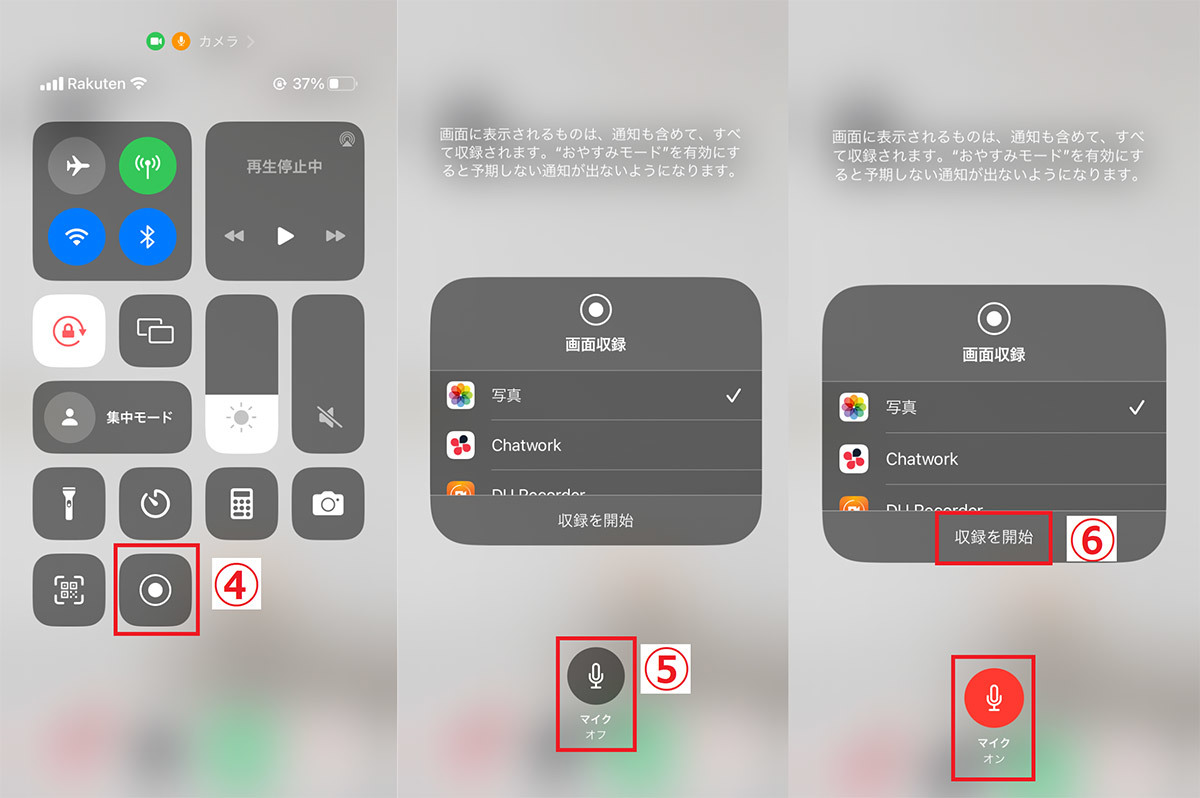
【4】ホーム画面に戻り、画面の上からスクロールして「コントロールパネル」を開いたら、④「録画ボタン」をタップします。【5】音声も録音したい場合は⑤「マイクオフ」をタップし「マイクオン」にします。【6】⑥「収録を開始」をタップすると録画がスタートします(画像=『オトナライフ』より 引用)
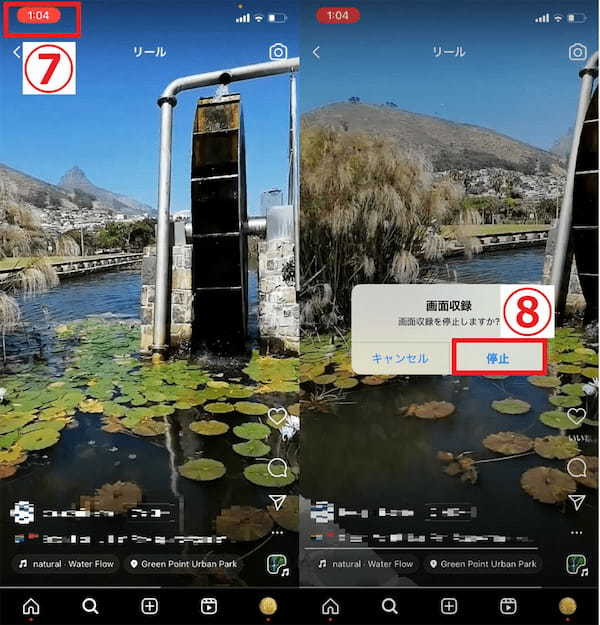
【7】録画を止めるときは、⑦左上の「赤い数字」をタップします。【8】「画面収録を停止しますか?」とポップアップが表示されるため、⑧「停止」をタップします。録画した動画はカメラのアルバムから確認可能です。iPhoneで実際に画面収録してみたところ、音声もしっかり録音されていました(画像=『オトナライフ』より 引用)
インスタの「コレクションに保存」でアプリ内に保存する方法
インスタではお気に入りの画像や動画をブックマークできます。ただし、あくまでもブックマークしているだけなので、元の画像や動画が削除されてしまうとブックマークしていたものも消えてしまいます。
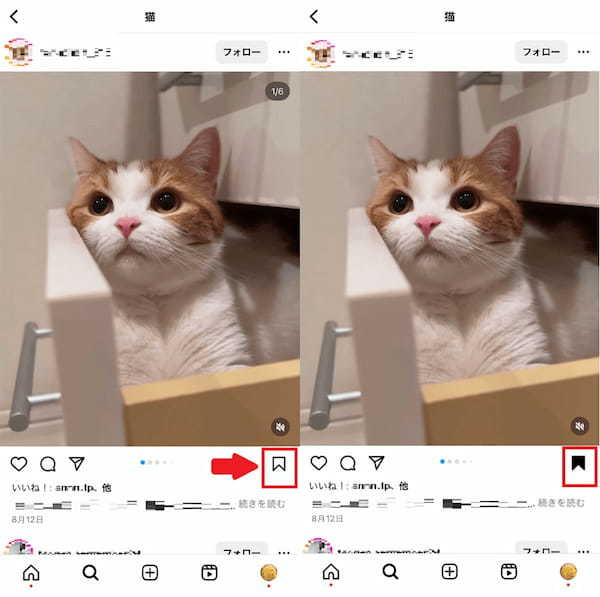
【1】保存したい画像の右下にある「ブックマーク」ボタンをタップします。【2】ブックマークできるとボタンが黒くなります(画像=『オトナライフ』より 引用)
ブックマーク機能で保存した画像を「コレクション」で整理する方法
インスタでブックマークしたものを整理できる「コレクション」機能。フォルダごとに分けて保存しておけば、後からアプリ内で見返すときにも便利です。
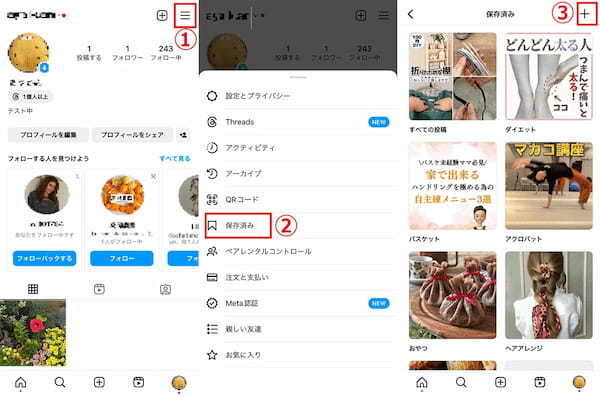
【1】インスタグラムを開いたら、自分のアイコンをタップして自分のプロフィールページにいき①右上の「三」をタップします。【1】②「保存済み」をタップし、【3】右上の③「+」をタップします(画像=『オトナライフ』より 引用)
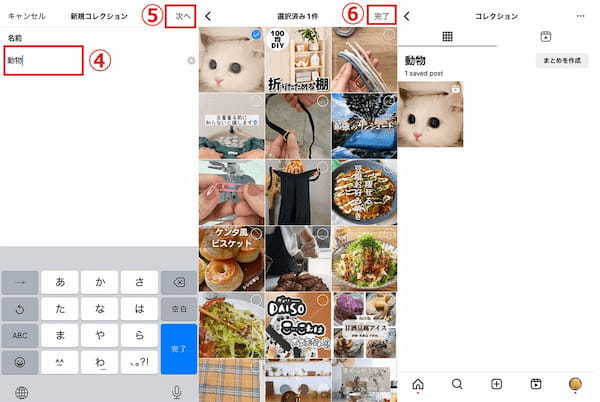
【4】「新規コレクション」画面が開くので、④でコレクションの名前をつけ、⑤「次へ」をタップします。【5】コレクションしたい画像を選択し、⑥「完了」をタップすると、【6】コレクションフォルダが作られます(画像=『オトナライフ』より 引用)









































